Kuidas pildile vesimärki lisada – Android

Kaitske oma materjali ja vaadake, kuidas saate igale pildile või videole tasuta vesimärgi lisada.
Kas olete kunagi keset ööd ärganud ja teil on olnud raske uinuda? Niikaua kui olete üleval, proovite lugemisele järele jõuda, kuid te ei viitsi valgust sisse lülitada. Kui loete ilma sinise valguse filtrita, ei pruugi lugemine olla nii meeldiv ja võib teie silmi kahjustada.
Kuna Androidis on peaaegu kõige jaoks olemas rakendus, võite kihla vedada, et saate proovida suurepäraseid sinise valguse filtrirakendusi. Mõnel rakendusel on rohkem valikuid kui teistel juhuks, kui teile meeldib funktsioonidega rakendus. Kuid kui otsite ainult filtrit rakendavat rakendust, on olemas ka selline rakendus.
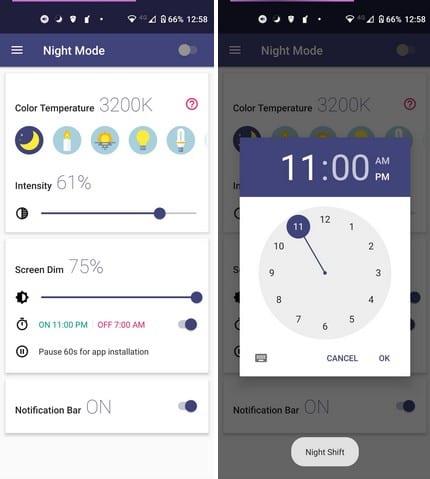
Sinise valguse filter – öörežiim Night Shift on hõlpsasti kasutatav rakendus. Sinise valguse filtri valimisel saate valida viie erineva valiku vahel. Valikuid tähistavad ikoonid, nagu kuu, küünal, päike ja kaks lambipirni. Kui puudutate, rakendab rakendus selle valiku jaoks sinise valguse filtri.
Kasutage liugurit, et rakendada filtri intensiivsust ja seda, kui palju soovite, et filter ekraani hämardaks. Saate filtri käsitsi rakendada või ajastada filtri sisse- ja väljalülitumise teatud kellaaegadel. Samuti on võimalus rakendus ajutiselt 60 sekundiks peatada. Alt leiate ka valiku, kas teavitusribal on või mitte , ikoon, mis aitab filtrit käsitsi sisse lülitada.
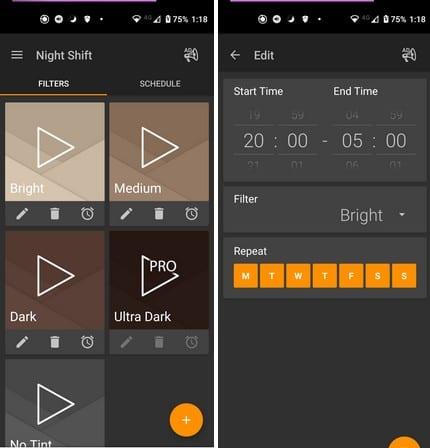
Night Shift Blue Light Filter töötab veidi teisiti kui esimene rakendus. Näiteks ei ole sellel liugurit, nii et saate reguleerida filtri intensiivsust. Kuid selle asemel pakub see filtri intensiivsuse osas eraldi valikuid. Saate valida järgmiste valikute hulgast:
Paremas allnurgas näete oranži plussmärgiga ringi. Kui soovite luua oma filtri, saate seda teha siin.
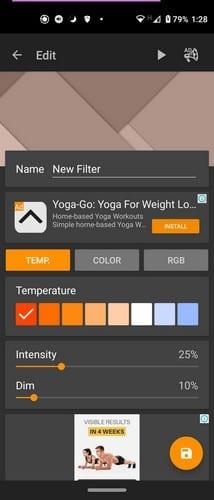
Kui olete uuele filtrile nime andnud, peate lisama sellised asjad nagu temperatuur, värv ja RGB. Kui puudutate salvestamisnuppu, kuvatakse uus filter koos teistega avalehel. Samuti on võimalus osta Pro 2,99 dollari eest. Selle hinna eest saate eluaegse tasuta versiooniuuenduse, ülitumeda filtri, reklaamideta ja mitu ajakava.
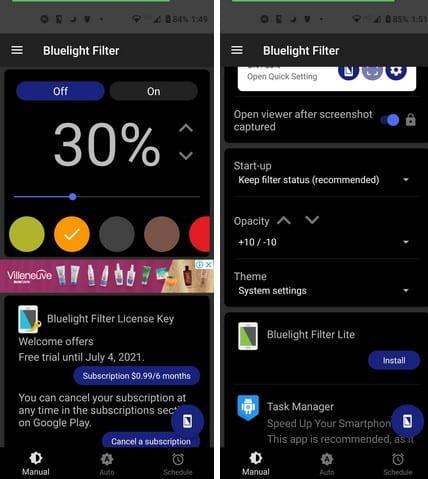
Bluelight Filter for Eye Care võimaldab lisada filtrile kindla värvi. Saate valida selliste värvide hulgast nagu hall, pruun, punane, kollane, roheline. Rakendus pakub muid võimalusi, nagu avakuva otsetee lisamine, olekuriba otsetee, ekraanipiltide tegemine ilma ekraanifiltrita ja filtri läbipaistmatuse reguleerimine.
Kõigi funktsioonide kasutamiseks peate üle minema Premiumile, kuid kui olete nõus ühte reklaami vaatama, saate kümme päeva kõiki funktsioone tasuta kasutada. Samuti saate lülituda tumedalt ja heledalt režiimilt.
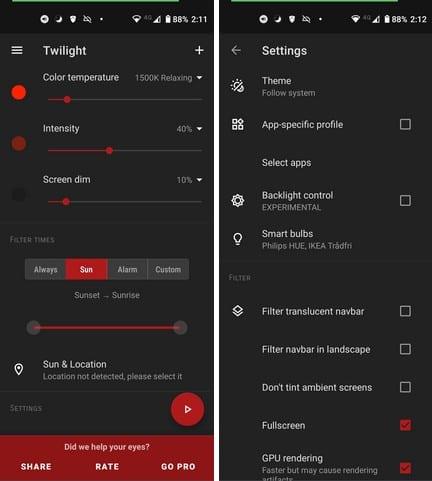
Rakendus, mis pakub teile erinevaid võimalusi, on Twilight Blue Light Filter for Better Sleep . Rakenduse esmakordsel avamisel saate lühikese ülevaate sellest, kuidas sinine valgus võib olla kahjulik ja kuidas rakendust kasutada. Rakenduse avalehel saate reguleerida selliseid asju nagu värvitemperatuur, intensiivsus, ekraani hämarus ja filtreerimisaeg.
Selle viimase valikuga saate valida Alati, Päike, Alarm ja Kohandatud vahel. Kasutage selle all olevat liugurit, et seada taimer soovitud ajale. Muud valikud, mida leiate, hõlmavad järgmist:
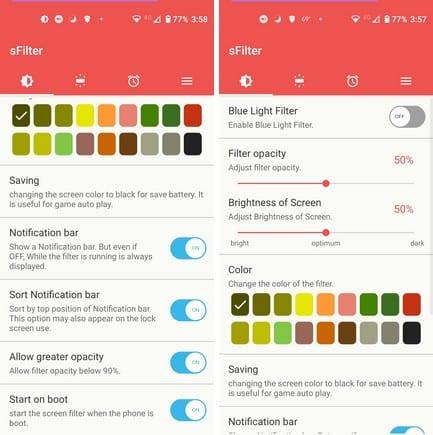
Viimaseks, kuid mitte vähem oluliseks , on teil sFilter tasuta sinise valguse filter . Rakenduse esmakordsel avamisel näete valikuid, mida saate reguleerida, nagu filtri maht, ekraani heledus ning selle välja- ja sisselülitamise nupp. Valida on erinevate filtrivärvide vahel, nt aku säästmise valik, teavitusribal juhtnupu kuvamine, teavitusriba ülaosas olev juhtseade paigutamine, suurema läbipaistmatuse lubamine ja Käivita käivitamisel.
Ülaosas näete nelja vahekaarti. Lugesite lihtsalt, mis esimesel vahekaardil on, kuid teisel saate mängida selliste valikutega nagu rakenduse vidina lubamine, vidina suuruse reguleerimine, vidina efektide rakendamine, vidina asukoha parandamine ja filtri läbipaistmatuse juhtnupp.
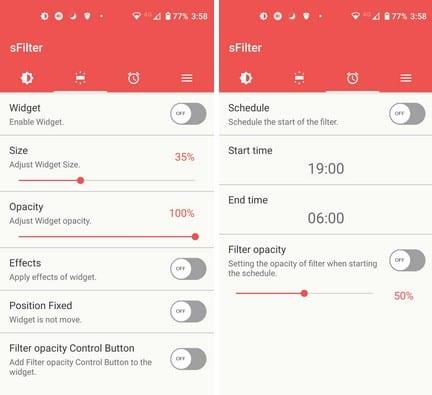
Viimasel vahekaardil leiate kõik, mida vajate filtri ajakavasse seadmiseks. Samuti on võimalik seada filtri läbipaistmatust. Nagu näete, on see rakendus, mida on lihtne kasutada ja mis annab teile palju võimalusi seadistada kõike just nii, nagu see teile meeldib.
Üks paljudest probleemidest, mida sinine valgus võib põhjustada, on veelgi raskem magama jääda. Sinine tuli hoiab sind üleval, kui mõte lugemisest oli täiesti vastupidine. Kasutades mõnda loendis olevatest rakendustest, aitate kaitsta oma nägemist kahjulike asjade eest, mida sinine valgus võib põhjustada. Kas sa loed palju öösiti? Jagage oma mõtteid allolevates kommentaarides ja ärge unustage artiklit teistega sotsiaalmeedias jagada.
Kaitske oma materjali ja vaadake, kuidas saate igale pildile või videole tasuta vesimärgi lisada.
Alustage uuesti ja andke oma Android-seadmele uus nimi. Kolme lihtsa sammuga saab teie Android-seadmel olla muu nimi.
Siin saate anda Androidi jagamismenüüle rohkem võimalusi rakenduste korraldamiseks tasuta.
Telefoniekraani kustumine kõnede ajal on ette nähtud selleks, et vältida kogemata nuppude vajutamist.
Selle kasuliku rakendusega saate Androidis tasuta mis tahes video kiirust muuta. Lisage samale videole nii aegluubis kui ka edasikerimise efekt.
Andke oma videole nende tasuta Androidi rakendustega vajalik kiirus. Valige viie videotöötlusrakenduse hulgast.
Viimased paar aastat pole Motorola suhtes olnud liiga lahked. Need pole mitte ainult spektri kõrgemas otsas neutraliseeritud, vaid seisavad silmitsi tiheda konkurentsiga ka keskmises vahemikus ...
Mida teha, kui Android ei aktsepteeri teie PIN-koodi või mustrit, kuigi teate, et kasutate õiget? Kasutage seda juhendit.
Kasutage oma Motorola ekraanisäästja valikut ja jätke oma Android-seadmesse teise rakenduse installimine vahele.
Andke oma pildile vääriline taust, muutes tausta ühega neist tasuta Androidi rakendustest.
Sellest õpetusest saate teada, kuidas saate erinevates Android-seadmetes vaikebrauserit muuta.
Vaadake, kuidas saate anda uutele ja juba installitud rakendustele oma Android-seadmele ajutise loa.
Vältige sõnade automaatset muutmist, lisades sõnu sõnastikku. Siin on juhised, mida järgida.
Kas teie Android on aeglane? Siin on, kuidas näha, mis võtab nii palju ruumi ja kuidas sellest lahti saada.
Kasutage tasuta parimat võimalikku Androidi failiuurijat. Siin on mõned, mis võivad teile meeldida.
Lõbutsege oma piltidega ja muutke need nende tasuta Androidi rakendustega lõbusateks koomiksiteks.
Fotode kogemata kustutamine telefonist võib olla valus. See mitte ainult ei tähenda, et võite kaotada väärtusliku mälestuse (või selle lemmik vannitoa selfie
Siit saate teada, mis on lennukirežiim ja kuidas see Windowsi, Androidi ja iPadOS-i jaoks sisse lülitada.
Avastage, kui lihtne on WiFi-võrku Android-seadmest eemaldada.
Kas sulle meeldib öösel lugeda? Nägemise kaitsmiseks proovige ühte neist sinise valguse filtritest.
Kas soovite FB Messengeris kustutatud Facebooki sõnumid taastada? Otsige ja hankige FB Messengeris jäädavalt kustutatud tekste, olenemata sellest, kas see on Android või iPhone, saate kaotatud sõnumid taastada.
Nutitelefonide valdkonnas jäävad mõned kõige väärtuslikumad funktsioonid sageli kõige tähelepanuta. Üks selline funktsioon, mis on laialdaselt saadaval Android-seadmetes,
Samsung Galaxy S23 oma muljetavaldava funktsioonide valiku ja tugevate võimalustega on nutitelefonide vallas tõeline ime. Üks selle
Uhiuue Android-nutitelefoniga teekonnale asumine on põnev, haarav ja pisut hirmutav. Uusim Android OS on pakitud
Samsung DeX on funktsioon, mis sisaldub mõnes Samsungi tipptasemel seadmes, mis võimaldab teil oma telefoni või tahvelarvutit kasutada nagu lauaarvutit. DeX tähistab
Lukustuskuva kohandamine Androidis on tõhus viis nutitelefoni kasutuskogemuse täiustamiseks, luues isikupärasema ja funktsionaalsema ekraani
Vaadake, kui lihtne on oma Motorola Android TV-s rakenduste salvestusruumi kontrollida. Siin on lihtsad ja algajasõbralikud sammud, mida järgida.
Mitme akna kasutamise kõige olulisem eelis on tõhustatud multitegumtöö. Saate näiteks e-kirjadele vastamise ajal videot vaadata, sirvida
Kavatsesime lahendada levinud probleemi, millega paljud Androidi kasutajad mingil hetkel silmitsi seisavad: telefoni parooli unustamine. Kui te ei pääse oma Androidi juurde
Tänapäeva kiire tempoga maailmas on igapäevaste rutiinide lihtsustamiseks ja sujuvamaks muutmiseks võimaluste leidmine olulisem kui kunagi varem. Sisestage Google'i assistendi rutiinid, a




























